WIN10电脑的底部任务栏如何设置为隐藏
Win10系统的电脑是我们最常接触的,为了让我们电脑的桌面更加的整洁,我们可以将底部的任务栏进行隐藏,接下来小编就教大家怎么操作。
具体如下:
1. 1. 首先我们打开电脑进入到桌面,然后点击左下角的开始图标,打开开始菜单之后,我们点击设置图标。

2. 2. 进入到设置界面之后,我们点击个性化图标。 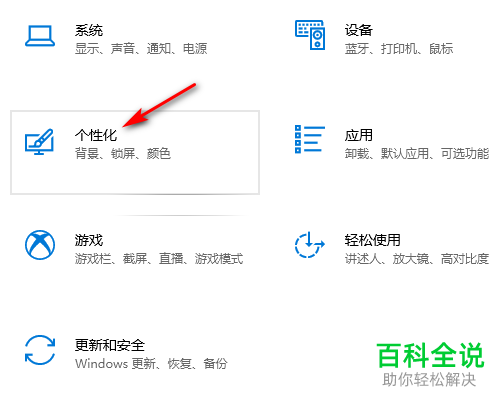
3. 3. 然后我们在个性化界面的左侧菜单中点击任务栏选项。

4. 4. 进入到任务栏界面之后,我们找到在桌面模式下自动隐藏任务栏选项,点击下方的开关,打开这个功能。

5. 5. 设置完成之后,我们返回到桌面就可以看到任务栏自动进行了隐藏。
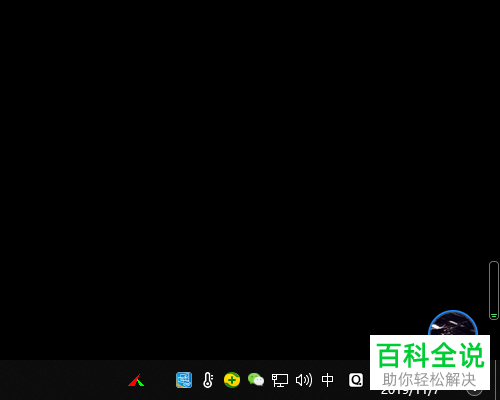
以上就是在win10系统电脑中隐藏底部任务栏的方法。
赞 (0)

